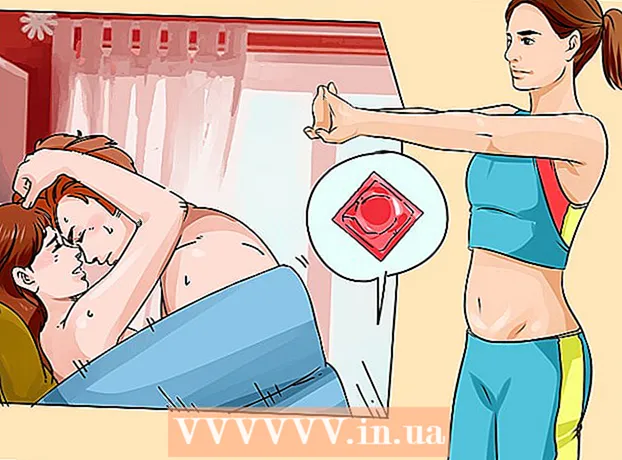लेखक:
Louise Ward
निर्मितीची तारीख:
7 फेब्रुवारी 2021
अद्यतन तारीख:
1 जुलै 2024

सामग्री
या लेखात, विकी आपल्या संगणकावरून आपल्या Android फोन किंवा टॅब्लेटवर संगीत कसे कॉपी करावे हे शिकवते. आपण थेट Google Play संगीत वेबसाइटवर संगीत अपलोड करू शकता किंवा आपल्या Android डिव्हाइसवर संगीत हस्तांतरित करण्यासाठी Windows किंवा मॅक संगणक वापरू शकता.
पायर्या
3 पैकी 1 पद्धतः Google Play संगीत वापरा
(प्रारंभ करत आहे) स्क्रीनच्या डाव्या कोप corner्यात असलेल्या विंडोज लोगोवर क्लिक करा.
. प्रारंभ विंडोच्या डाव्या कोप corner्यात असलेल्या फोल्डर चिन्हावर क्लिक करा.

संगीत फोल्डरवर जा. आपले एक्सप्लोरर विंडोच्या डाव्या बाजूला क्लिक करुन आपले संगीत जिथे संग्रहित केले आहे ते फोल्डर उघडा. संगीत असलेल्या फोल्डरवर नेव्हिगेट करण्यासाठी आपण मुख्य एक्सप्लोरर विंडोमधील अतिरिक्त फोल्डरवर डबल-क्लिक करू शकता.
आपण जोडू इच्छित संगीत निवडा. आपण त्यांना प्रकाशित करण्यासाठी जे गाणे निवडू इच्छिता त्याभोवती माउस कर्सर क्लिक आणि ड्रॅग करा किंवा की दाबा Ctrl आणि प्रत्येक गाणे निवडा.
टॅबवर क्लिक करा मुख्यपृष्ठ. हा टॅब फाईल एक्सप्लोरर विंडोच्या वरील-डाव्या कोपर्यात आहे. असे केल्याने टॅबच्या खाली एक साधनपट्टी उघडते मुख्यपृष्ठ.
क्लिक करा कॉपी करा (कॉपी करा). हे फोल्डर-आकाराचे चिन्ह टूलबारच्या "संयोजित" विभागात स्थित आहे. एक ड्रॉप-डाउन मेनू दिसेल.
क्लिक करा स्थान निवडा (स्थान निवडा). हा पर्याय ड्रॉप-डाउन मेनूच्या तळाशी आहे.
Android डिव्हाइस नावावर क्लिक करा. हे फोल्डर पॉप-अप विंडोमध्ये दिसले पाहिजे. हा Android वर फायली प्रदर्शित करण्यासाठी फोल्डर विस्तार आहे.
- Android नाव पाहण्यासाठी आपल्याला खाली स्क्रोल करावे लागेल.
"संगीत" फोल्डर क्लिक करा. हा पर्याय Android च्या विस्तारित फोल्डर अंतर्गत आहे.
क्लिक करा कॉपी करा (कॉपी) हे बटण विंडोच्या तळाशी आहे. हे Android डिव्हाइसवर निवडलेली गाणी कॉपी करण्याचे ऑपरेशन आहे.
- या प्रक्रियेस थोडा वेळ लागेल.
Android डिस्कनेक्ट करा. संगीत कॉपी केल्यानंतर आपल्या संगणकावरून अँड्रॉइड काढताना हे एक सुरक्षित ऑपरेशन आहे. जाहिरात
3 पैकी 3 पद्धत: मॅकवर संगीत फायली कॉपी करा
Android ला मॅकशी कनेक्ट करा. संगणकावरील यूएसबी पोर्टशी कनेक्ट होण्यासाठी Android चार्जिंग केबल वापरा.
- आपल्या मॅककडे यूएसबी पोर्ट नसल्यास, आपल्याला यूएसबी-सी ते यूएसबी-3.0 अॅडॉप्टर खरेदी करणे आवश्यक आहे.
- Android ने आपल्याला कनेक्शन प्रकार निवडण्यास सांगितले असल्यास, निवडा मीडिया डिव्हाइस (एमटीपी) पुढे जाण्यापूर्वी स्क्रीन.
मॅक वर एक वेब ब्राउझर उघडा. Android आपल्या मॅकसह स्वतःच समक्रमित होत नसल्यामुळे, Android ला आपल्या मॅकशी कनेक्ट करण्यात मदत करण्यासाठी आपल्याला अधिकृत प्रोग्राम डाउनलोड करण्याची आवश्यकता आहे.
Android फाइल हस्तांतरण पृष्ठ उघडा. Http://www.android.com/filetransfer/ वर जा. डाउनलोड पृष्ठ उघडण्यासाठी हा पत्ता आहे.
बटणावर क्लिक करा आता डाउनलोड कर (आता डाउनलोड कर). हे पृष्ठाच्या मध्यभागी असलेले ग्रीन बटण आहे. हे आपल्या डिव्हाइसवर Android फाइल हस्तांतरण स्थापना फाइल डाउनलोड करेल.
- आपल्या ब्राउझर सेटिंग्जवर अवलंबून, आपण प्रारंभ करण्यापूर्वी आपल्याला डाउनलोडची पुष्टी करणे किंवा संग्रहण स्थान निवडण्याची आवश्यकता असू शकते.
Android फाईल स्थानांतरण स्थापित करा. डीएमजी फाईलवर डबल-क्लिक करा, सिस्टम प्राधान्ये (मॅकओएस सिएरा आणि उच्च) मध्ये फाइल सत्यापित करा, नंतर "अनुप्रयोग" शॉर्टकटवर Android फाइल ट्रान्सफर चिन्हावर क्लिक आणि ड्रॅग करा.
ओपन फाइंडर. हे मॅक सिस्टम ट्रे वर निळे चेहरा प्रतीक आहे.
संगीत स्टोअरमध्ये प्रवेश करा. फाइंडर विंडोच्या डाव्या बाजूला संगीत फोल्डर क्लिक करा. संगीत कोठे सेव्ह करावे याविषयी आपण नेव्हिगेट करण्यासाठी आपण फाइंडर मुख्य विंडोमधील अतिरिक्त फोल्डरवर डबल-क्लिक करू शकता.
आपण जोडू इच्छित गाणे निवडा. हायलाइट करण्यासाठी मजकूराभोवती कर्सर क्लिक करा आणि ड्रॅग करा किंवा की दाबून ठेवा ⌘ आज्ञा आणि प्रत्येक पोस्ट निवडण्यासाठी क्लिक करा.
क्लिक करा सुधारणे (सुधारणे). हा पर्याय आपल्या मॅक स्क्रीनच्या डाव्या कोपर्यात आहे. एक ड्रॉप-डाउन मेनू दिसेल.
क्लिक करा कॉपी करा (कॉपी) आपल्याला मेनूच्या शीर्षस्थानी हा पर्याय सापडेल सुधारणे. निवडलेले संगीत कॉपी करण्यासाठी हे ऑपरेशन आहे.
Android फाईल स्थानांतरण उघडा. असे केल्यावर, आपल्याला अँड्रॉइड फाइल ट्रान्सफर विंडोमध्ये सूचीबद्ध "संगीत" फोल्डरसह Android फोल्डर्स दिसतील.
"संगीत" फोल्डरवर डबल क्लिक करा. फोल्डर Android फाइल ट्रान्सफर विंडोच्या मध्यभागी असेल. हे "संगीत" फोल्डर उघडेल.
बटणावर क्लिक करा सुधारणेक्लिक करा आयटम पेस्ट करा (सामग्री पेस्ट करा). आपण पर्याय शोधू शकता आयटम पेस्ट करा मेनूच्या शीर्षस्थानी सुधारणे. हे आपल्या Android डिव्हाइसवर संगीत कॉपी करण्याचे कार्य आहे. एकदा प्रक्रिया पूर्ण झाल्यावर आपण आपला फोन संगणकावरून सुरक्षितपणे काढू आणि संगीत ऐकणे सुरू करू शकता.
- यास थोडा वेळ लागू शकेल.
सल्ला
- Android डिव्हाइसवर कॉपी केलेले संगीत प्ले स्टोअरवर उपलब्ध असलेल्या कोणत्याही संगीत प्लेयरवर चालविले जाऊ शकते.
चेतावणी
- प्रत्येक Google Play संगीत खात्यात 50,000 गाण्यांची मर्यादा असते.